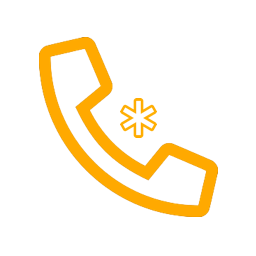Türsprechstelle 2N IP Intercom
Beschreibung
Die IP-Türsprechstellen des Herstellers 2N können an LocaPhone als SIP-Client ohne Autoprovisionierung betrieben werden.
In Zusammenhang mit unterstützten Endgeräten (z.B. Snom) kann bei einer IP-Türsprechstelle mit Kamera bei Betätigung der Ruftaste am Endgerät das Videobild der Türsprechstelle angezeigt werden, und per Funktionstaste oder DTMF-Code die Funktion des Türöffners oder eines Schaltkontaktes ausgelöst werden.
LocaPhone Versionen
RELEASE 5 RELEASE 4 RELEASE 3 RELEASE 2
Konfiguration 2N IP Intercom
Damit die automatische Bildübertragung und das automatische wählen der Telefonnummer von der 2N Türsprechstelle zu Snom-Endgeräten funktioniert müssen vorher folgende Einstellungen in der Konfiguration der Türsprechstelle (Webinterface) vorgenommen werden.
Eintrag im Telefonbuch der 2N IP Intercom
Einen neuen Eintrag kann man unter Verzeichnis → Benutzer erstellen. Dazu muss im Feld "Telefonnummer" folgendes Schema verwendet werden: sip:1001@192.168.15.4. Hierbei entspricht die 1001 der Nebenstellennummer und die 192.168.15.4 der IP-Adresse der TK-Anlage.
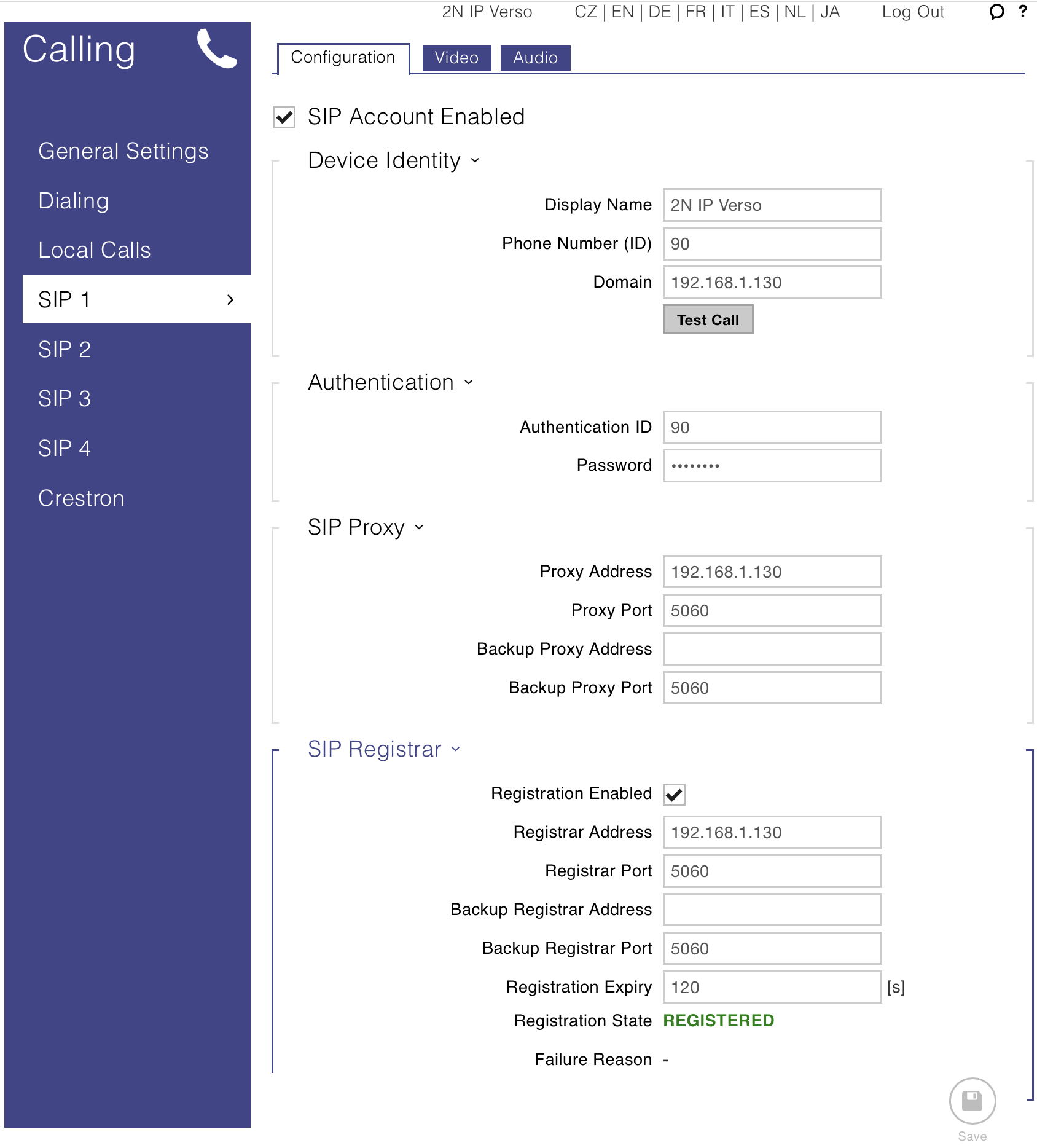
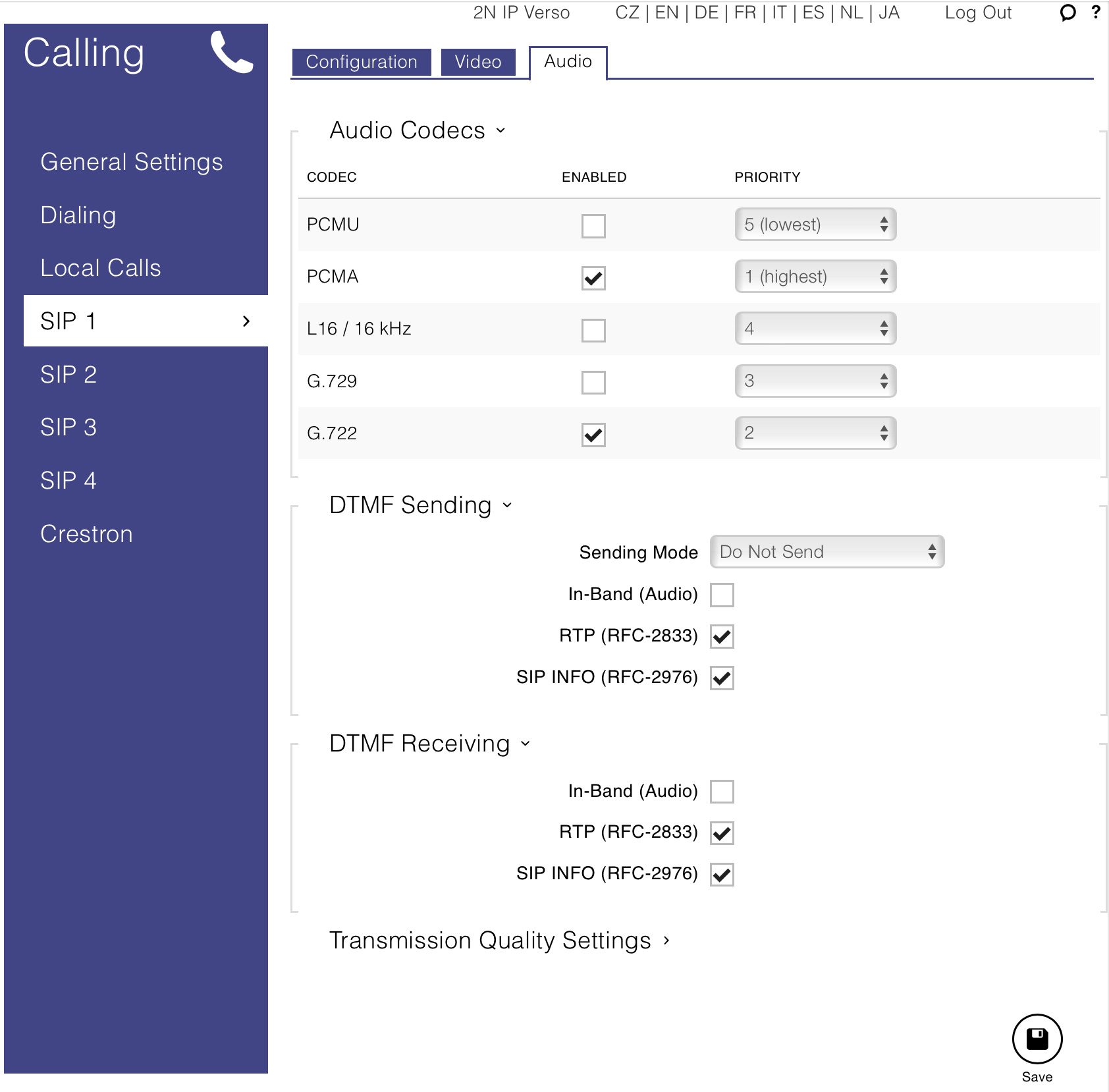
SIP-Benutzer registrieren
An der 2N IP Intercom muss außerdem ein SIP Benutzer angemeldet werden. Unter Services → Telefon → SIP 1 kann ein SIP Benutzer registriert werden.
Dazu müssen die Daten der Telefonanlage und des SIP-Benutzers hinterlegt werden.
Automatischer Antwortmodus aktivieren
Dafür muss unter Services → Telefon → Anrufe der Antwortmodus von SIP1 auf "Automatisch" gestellt werden.
DTMF empfangen aktivieren
Für das Empfangen von DTMF muss unter Services → Telefon → Audio RTP (RFC-2833) und SIP INFO (RFC-2976) aktiviert werden.
SNOM Telefon Bildübertragungseinstellung
Unter Services → Streaming → JPEG: bei SNOM Telefon-Support "JPEG-Video durch Anruf aktiviert" aktivieren.
Aktivieren der Kamera- und Schalter-API
Services → HTTP API → Services: Kamera-API und Schalter-API Aktivieren und Verbindungstyp "TCP" auswählen. Als Authentifizierung "Keine" auswählen.
Schalter aktivieren
Um eine Schaltsteuerung zu realisieren muss diese unter Hardware → Schalter aktiviert und eingestellt werden. Dazu den Schalter aktivieren die gewünschten Einstellungen vornehmen und einen Schalter-Code für die Aktivierung hinterlegen. Unter dem Reiter "Erweitert" muss Schaltercode ohne Bestätigung aktiviert werden, da sonst die Eingabe am SNOM Telefon zusätzlich mit der "*" Taste bestätigt werden muss.
Eintrag im Telefonbuch der 2N IP Intercom
Einen neuen Eintrag kann man unter Verzeichnis → Benutzer erstellen. Dazu muss im Feld "Telefonnummer" folgendes Schema verwendet werden: sip:123@192.168.1.130. Hierbei entspricht die 123 der Nebenstellennummer und die 192.168.1.130 der IP-Adresse der TK-Anlage.; es wird also die NST 123 angerufen.
Ruf-Taste an der 2N Sprechstelle einstellen
Für die Zuordnung von Ruf-Taste zu SIP-Benutzer kann im Menüpunkt Anrufen → Wählen der Eintrag des Telefonbuches auf die gewünschte Taste gelegt werden.
Konfiguration Snom (FW 10)
Damit die automatische Bildübertragung von der 2N Türsprechstelle zu Snom-Endgeräten funktioniert, muss in den Telefonen ein Eintrag im lokalen Telefonbuch der Endgeräte erstellt werden. Dazu muss ein Patch auf dem LocaPhone-System installiert werden, der das lokale Telefonbuch der Snom-Endgeräte (mit FW10) systemweit aktiviert.
Alternativ können die Einträge auch direkt am Snom-Endgerät erstellt werden. Diese werden jedoch dann bei der Zurücksetzung auf Werkseinstellung gelöscht!
Zusätzlich muss die Datei internal_phonebook.xml im Verzeichnis /opt/locaphone/htdocs/prov/snom/v10/ abgelegt werden.
Im untenstehenden Beispiel hat die 2N-Sprechstelle die IP-Adresse 192.168.1.50 und es erfolgt bei einem Anruf der Türsprechstelle NST 90 ein URL-Aufruf der Datei snom760-video.xml innerhalb der Türsprechstelle. Die XML-Datei der Türsprechstelle wird dann im XML-Browser im Display des Snom-Endgerätes dargestellt; man sieht das Bild der Sprechstelle.
/opt/locaphone/htdocs/prov/snom/v10/internal_phonebook.xml
<?xml version="1.0" encoding="utf-8"?>
<tbook complete="true" e="2">
<item context="line1" type="vip" fav="true" mod="false" index="0">
<number>90</number>
<action_url>http://192.168.1.50:80/enu/snom760-video.xml</action_url>
</item>
</tbook>URL 2N-Sprechstelle | Format MJPEG |
|---|---|
http://<IPADDR-2N>/enu/snom870-video.xml | 352 x 272 px |
http://<IPADDR-2N>/enu/snom820-video.xml | 320 x 240 px |
http://<IPADDR-2N>/enu/snom760-video.xml | 320 x 240 px |
http://<IPADDR-2N>/api/camera/snapshot?width=480&height=272&source=internal | 480 x 272 px |
Snom-Endgeräte mit anderen Display-Formaten
Für neuere Endgeräte mit anderen Displayformaten passen die in der 2N-Sprechstelle hinterlegen URL nicht mehr. Hier kann man mittels 2N API der Kamera ein passend formatiertes Bild abrufen.
API-URL 2N-Sprechstelle | Format MJPEG |
|---|---|
http://<IPADDR-2N>/api/camera/snapshot?width=480&height=272&source=internal | 480 x 272 px |
http://<IPADDR-2N>/api/camera/snapshot?width=xxx&height=yyy&source=internal | aaa x bbb px |
Die API-URL wird in eine XML-Datei eingebunden, die dann vom Snom-Endgerät (Funktionstaste als URL, und eingebunden in das Script internal_phonebook.xml) abgerufen wird.
Dazu muss die Datei videocall.xml im Verzeichnis /opt/locaphone/htdocs/prov/snom/v10/ abgelegt werden.
/opt/locaphone/htdocs/prov/snom/v10/videodoor.xml
<?xml version="1.0" encoding="UTF-8"?>
<SnomIPPhoneImageFile>
<LocationX>00</LocationX>
<LocationY>00</LocationY>
<URL>http://192.168.1.50/api/camera/snapshot?width=480&height=272&source=internal</URL>
<fetch mil="500">http://192.168.1.130/locaphone/prov/snom/v10/videodoor.xml</fetch>
</SnomIPPhoneImageFile>Die Datei internal_phonebook.xml im Verzeichnis /opt/locaphone/htdocs/prov/snom/v10/ muss dann entsprechend angepasst werden. Diese lädt dann das Bild von der Sprechstelle API-URL nach, und nicht mehr direkt über die in der Sprechstelle hinterlegte XML-Datei.
/opt/locaphone/htdocs/prov/snom/v10/internal_phonebook.xml
<?xml version="1.0" encoding="utf-8"?>
<tbook complete="true" e="2">
<item context="line1" type="vip" fav="true" mod="false" index="0">
<number>90</number>
<action_url>http://192.168.1.130/locaphone/prov/snom/v10/videodoor.xml</action_url>
</item>
</tbook>Konfiguration LocaPhone-Benutzer
Für die Nutzung der 2N-Sprechstelle können Funktionstasten am Endgerät des Benutzers konfiguriert werden.
Funktion | Nummer/Daten | Beschreibung |
|---|---|---|
URL | http://192.168.1.50/enu/snom870-video.xml | Türkamera (XML-Sprechstelle) |
URL | http://192.168.1.50/api/switch/ctrl?switch=1&action=trigger | Türöffner (Schalter 1) |
URL | http://192.168.1.130/locaphone/prov/snom/v10/videodoor.xml | Türkamera (API-Sprechstelle) |
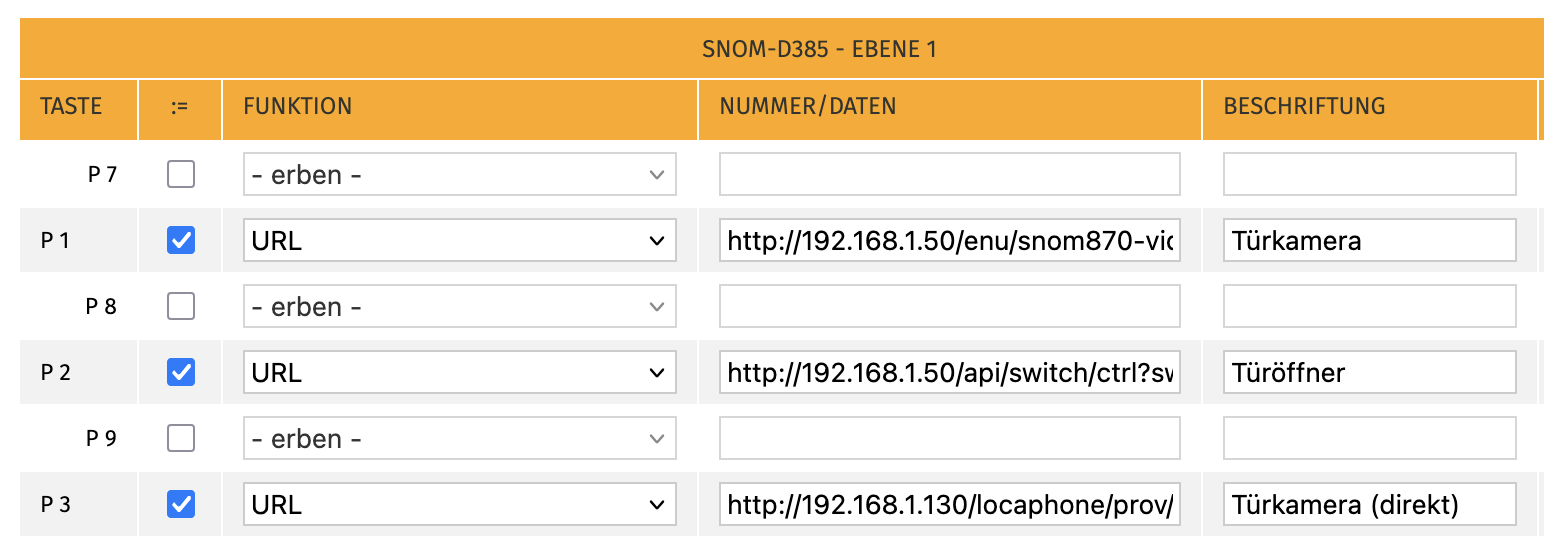
Zusätzliche Information
Hersteller-Dokumentation Endgeräte Snom:
Intercom Setup Video - https://wiki.2n.com/faqint/en/how-to-setup-2n-ip-intercom-with-snom-760-phone-104863135.html
Snom D385 - https://wiki.2n.com/hip/inte/latest/en/2-phones/snom-d385
Snom D785 - https://wiki.2n.com/hip/inte/latest/en/2-phones/snom-d785
Snom D765 - https://wiki.2n.com/hip/inte/latest/en/2-phones/snom-d765